Cum să configurați și să afișați produse legate de WooCommerce?
Publicat: 2022-09-15Ați observat secțiunea „cumpărați frecvent împreună” de pe Amazon? Unul care arată produse înrudite cu produsul principal? Un sondaj recent arată că Amazon a înregistrat o creștere uimitoare de 29% a vânzărilor după integrarea secțiunii de produse aferente în pagina sa de produse.
Chiar dacă este o momeală, merită veniturile generate în schimb. La fel ca Amazon, puteți afișa produse similare în magazinul dvs. WooCommerce și puteți începe să câștigați mai mult.
Fără prea multă grămadă, să mergem mai departe pentru a vedea cum puteți configura produsele legate de WooCommerce într-un mod mai bun și să creșteți vânzările în magazin.
De ce trebuie să afișați produse similare în magazinul dvs.?
Produsele înrudite înseamnă pur și simplu articolele care sunt utile împreună cu produsul principal. De exemplu, un client care intenționează să achiziționeze un telefon mobil este probabil să adauge un protector de ecran împreună cu acesta. În mod similar, un cumpărător care dorește să cumpere un domeniu de site WordPress ar avea o înclinație spre achiziționarea unui plugin de securitate.
Dar afișarea produselor legate de WooCommerce ajută?
Deși s-ar putea să aveți scepticism legat de optimizarea magazinului dvs. doar pentru a afișa produsele aferente pe pagina de finalizare a comenzii sau pe pagina produsului, este considerat a fi extrem de important. De ce? Pentru ca:
Oferă clienților ceea ce își doresc înainte de a cere
- Adăugarea unui glisor pentru produse legate de WooCommerce pe pagina dvs. de produs oferă clienților dvs. o mulțime de opțiuni pentru a iniția o achiziție. Se poate întâmpla ca clienții să fie deja în căutarea produsului respectiv și să le faci mai ușor.
- Adăugarea unei ferestre pop-up care arată produsele legate de WooCommerce încorporează un sentiment de curiozitate, forțând cumpărătorul să caute mai multe și să-și servească apetitul de cumpărare. În acest fel, nu numai că adaugi cifrele de vânzări, dar în același timp construiești încredere și satisfacția clienților.
Vedeți, sunteți în mod indirect să vindeți în plus sau încrucișați produse.
Crește valoarea medie a comenzii
Adăugarea de produse conexe pentru a atrage atenția cumpărătorilor existenți, a-i fascina cu produse, crescând probabilitatea unei achiziții mai bune. Acest lucru crește într-un fel valoarea medie a comenzii, crescând vânzările și veniturile.
Îți păstrează vechii cumpărători
Recomandările de produse creează impresia că îți pasă de gusturile și sentimentele cumpărătorului și că ești gata să depășești limitele pentru a-l ajuta să-și satisfacă nevoile.
Dacă clienții cumpără un produs o dată, este mai probabil să se aboneze la același produs sau să inițieze o achiziție cândva mai târziu. Așa că le contactați cu o ofertă pentru produse similare prin e-mail.
Trei moduri de a afișa produse legate de WooCommerce
Folosind WooCommerce implicit, există trei moduri în care puteți încorpora opțiunile de produse asociate - vânzări în plus, vânzări încrucișate și având aceleași etichete sau categorii.
WooCommerce vinde în plus
Promovați o versiune mai bogată în funcții, actualizată a produselor actuale
De exemplu, un client se uită la o valiză de 49 USD. Upselling ar fi afișarea unei valize de dimensiuni mai mari sau a unei valize cu mai multe caracteristici de securitate cu prețuri mai mari pe pagina produsului.
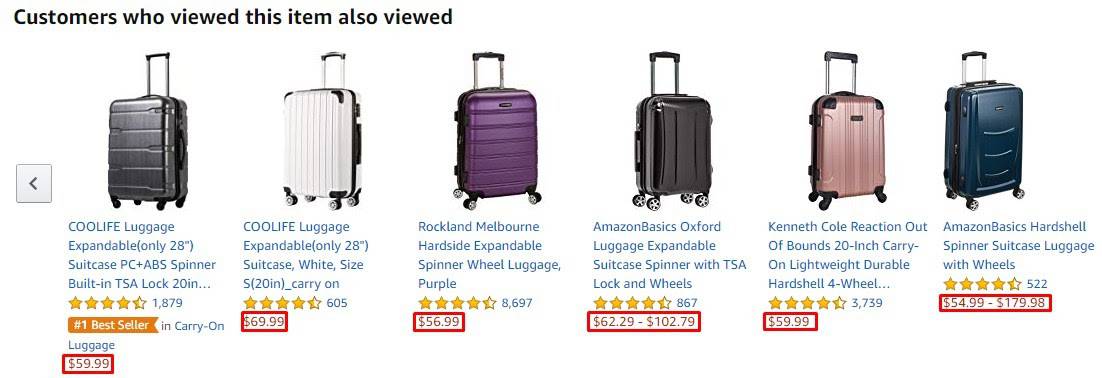
WooCommerce upsell este mai degrabă o recomandare din partea dvs. către client. Acestea sunt afișate chiar sub descrierea produsului. Aflați mai multe despre vânzările WooCommerce.
Vânzare încrucișată WooCommerce
Promovați un produs complementar celui selectat deja de client. Exemplu – La McD, vi se oferă o salată când adăugați Mac și coca-cola în coș.
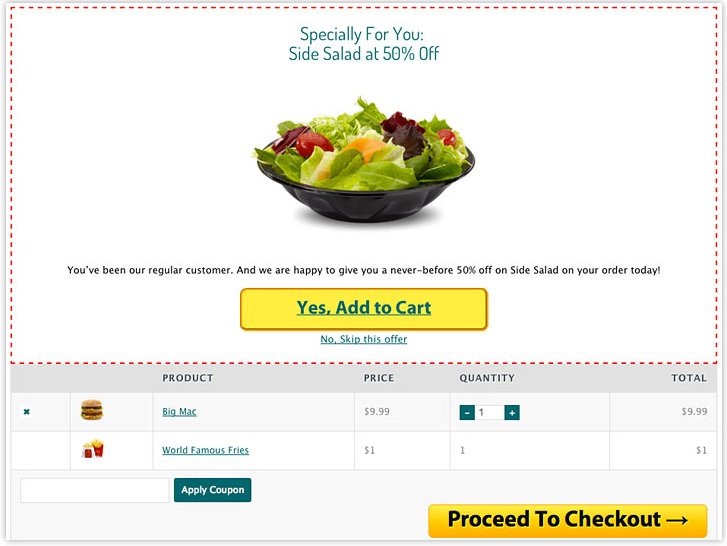
În funcție de șablonul dvs. de temă, ofertele de vânzare încrucișată sunt afișate de fapt pe pagina coșului de sub tabelul cu produse din coș, cu o imagine în miniatură folosind WooCommerce de bază. Aflați mai multe despre vânzările încrucișate WooCommerce.
Având aceleași etichete sau categorii
În timp ce cele două metode de mai sus necesită să selectați manual produsele și să le adăugați pe pagină, afișarea produselor similare care au aceleași etichete sau categorii este ceva automat.
Produsele care sunt din categorii similare sau au aceleași etichete sunt grupate și listate ca produse conexe pe pagina produsului.
De exemplu, dacă utilizatorii caută un tricou, li se poate arăta un hanorac sau o jachetă. (categorie – îmbrăcăminte)
Configurarea produselor legate de WooCommerce folosind metoda tradițională... și dezavantajele acestora
Deoarece ați ajuns atât de departe, este destul de evident că căutați modalități de a configura produse similare în magazinul dvs. Pentru a ajuta la evaluarea procesului, am subliniat pașii necesari de urmat:
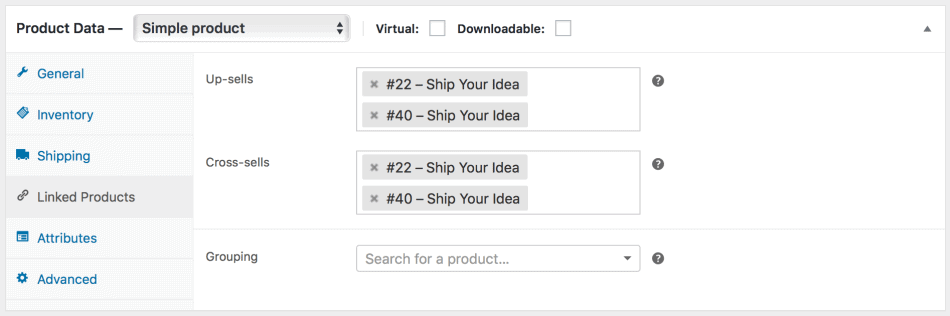
Pentru a adăuga un up-sell sau cross-sell unui produs:
- Accesați
WooCommerce > Products > Linked Products. - Aici, veți vedea două file ca upsell și cross-sell. Selectați produsele pe care doriți să le adăugați în opțiunile speciale. (Asigurați-vă că ați adăugat produse care sunt relevante pentru articolul original).
- Actualizați
Dezavantajele setarii produselor asociate folosind WooCommerce implicit
- Produsele înrudite, vânzările în plus și vânzările încrucișate sunt toate sortate aleatoriu.
- În timp ce metodele tradiționale de adăugare a produselor conexe în WooCommerce funcționează bine, acestea sunt făcute manual și trebuie monitorizate din când în când pentru a monetiza strategiile.
- Mai mult, sunteți limitat prin afișarea ofertelor de vânzare încrucișată pe pagina coșului de cumpărături și a ofertelor de vânzare în plus pe pagina produsului.
- Nu există nicio opțiune de a viza aceste oferte pe pagina pe care doriți să o faceți. Ce se întâmplă dacă doriți să afișați upsell în coș sau cross-sell pe pagina de finalizare a achiziției? Ce se întâmplă dacă doriți să afișați vânzări în plus cu un singur clic?
- De asemenea, produsele care au fost selectate manual pentru a fi în upsell WooCommerce nu vor fi niciodată afișate în fila de produse aferente și, prin urmare, dacă doriți să afișați produse similare, va trebui să eliminați blocul de upsell pentru produsul respectiv.
Soluția de a viza produsele conexe așa cum doriți
Pe de altă parte, utilizarea unui plugin pentru produse legate de WooCommerce ajută la anularea limitărilor impuse de setările implicite WooCommerce. În plus, pluginul este adaptat pentru a îmbunătăți canalul de vânzări.

Oferte inteligente pentru WooCommerce este un plugin WooCommerce upsell all-in-one care vă ajută să afișați produse similare din mers. Încorporat cu automatizare, necesită asistență umană minimă și permite suplimentar adăugarea a cât mai multe reguli de direcționare este necesar pentru produsele recomandate de WooCommerce.
Smart Offers este complet flexibil. Puteți viza orice tip de ofertă pe orice pagină. De asemenea, puteți trimite prin e-mail oferte clienților dvs. Iată cum puteți afișa produse similare folosind oferte inteligente:
Afișați un număr de comandă pe pagina de finalizare a comenzii
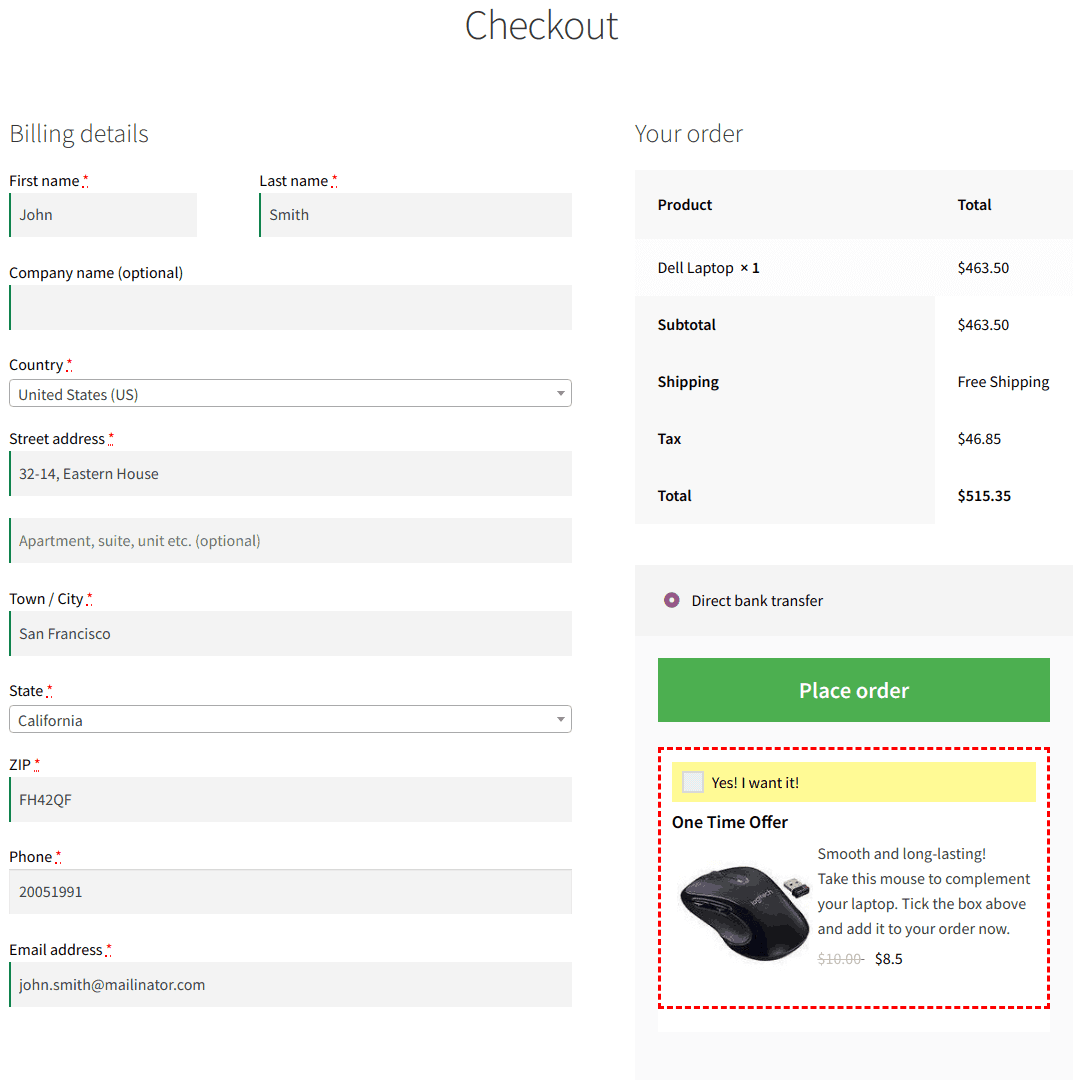
Dacă doriți să afișați o ofertă ca produs similar pe pagina de finalizare a comenzii, cea mai bună opțiune este creșterea comenzii. Transmite cu ușurință mesajul fără a distrage atenția vizitatorilor. De exemplu, oferiți un mouse fără fir la achiziționarea unui laptop.
Aflați mai multe despre creșterea comenzii WooCommerce
Afișați oferta de upsell printr-un pop-up pe pagina coșului
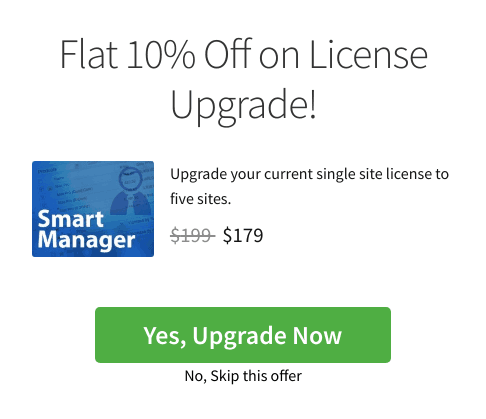
De exemplu, utilizatorul a adăugat în coș licență Smart Manager pentru un singur site. Vânzarea în plus a unei licențe pentru mai multe site-uri sau a unui pachet poate fi o opțiune bună aici.
Afișați oferta de vânzare încrucișată pe pagina „Contul meu”.
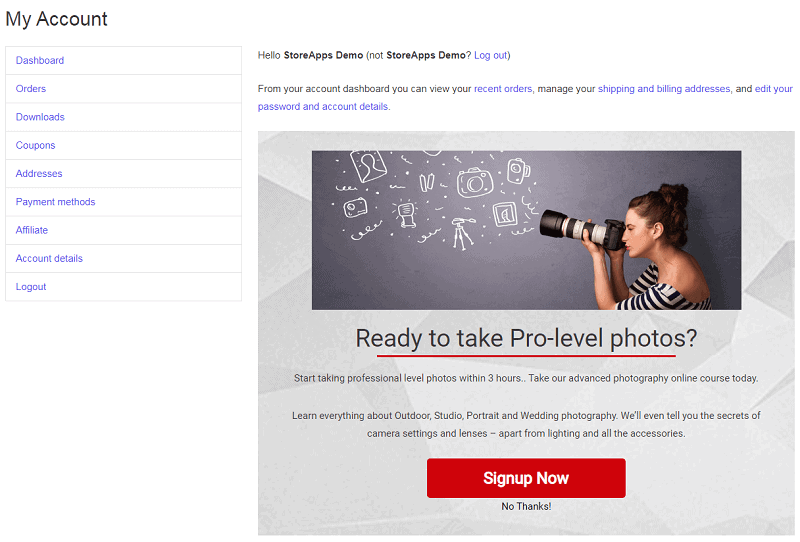
În afară de paginile cu produse și coș, puteți afișa și oferta de vânzare încrucișată pe pagina „Contul meu”. Deoarece utilizatorii cu siguranță vizitează această pagină după finalizarea comenzii sau în alt scop, afișarea unei oferte aici are șanse mai mari de conversie.
De exemplu, oferiți un curs de fotografie atunci când utilizatorul achiziționează o cameră de acțiune GoPro.
Afișați ofertele pe pagina de mulțumire - upsell cu un singur clic pentru WooCommerce
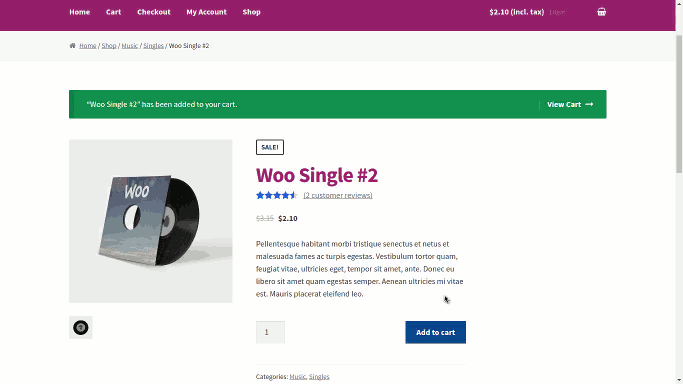
Dacă un utilizator plasează o comandă, atunci pe pagina de mulțumire, vindeți un alt produs unde achiziția se face cu un singur clic, fără a fi nevoie să finalizați din nou procesul de plată.
De exemplu, la cumpărarea Woo Album 2, utilizatorului i se oferă Woo Album 1 pe pagina comenzii primite.
Aflați cum să configurați ofertele WooCommerce cu un singur clic
Rulați mai multe oferte în canalul de vânzări pentru a încuraja clienții
Dacă utilizatorul acceptă o vânzare în plus, afișați o vânzare încrucișată. Dacă este respins, afișați o reducere.
De exemplu, la achiziționarea unei camere de acțiune GoPro, pachetul de kit de cameră este afișat ca un upsell. Dacă este acceptat, un card de memorie este afișat ca o vânzare încrucișată. dacă este respinsă, o baterie este afișată ca o reducere.
Obțineți pluginul Oferte inteligente
Afișați Amazon ca secțiunea Cumpărate frecvent împreună din magazinul dvs. WooCommerce
Pluginul WooCommerce Frequently Bought Together de la StoreApps se potrivește cel mai bine în acest rol.
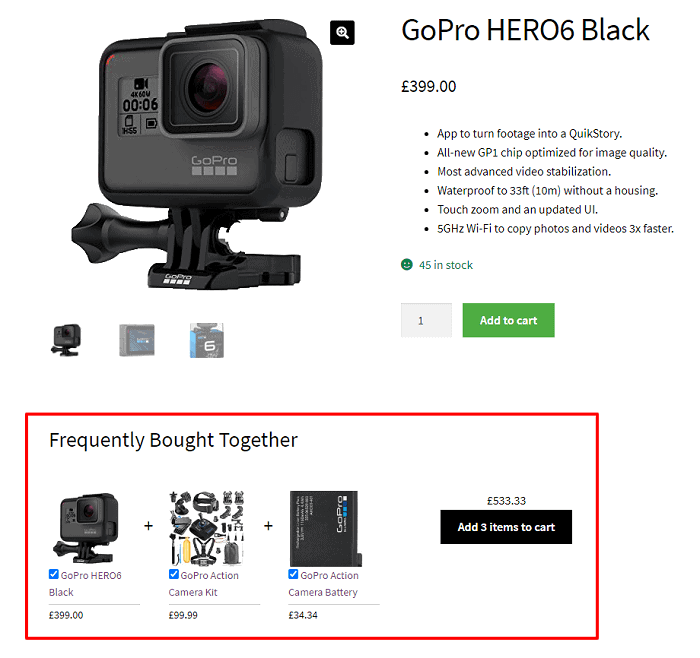
Pluginul arată automat utilizatorilor produse/recomandări de produse legate de produsul pe care îl vizionează deja, îndemnându-i să cumpere împreună acele produse.
Pluginul atribuie în mod inteligent un produs cum este adesea cumpărat împreună produsului principal pe baza comenzilor dvs. anterioare, cum ar fi o vânzare încrucișată automată.
De exemplu, dacă majoritatea utilizatorilor cumpără o husă neagră cu iPhone XI, pluginul va recomanda automat o husă neagră utilizatorilor care vizualizează iPhone XI.
Obțineți pluginul Cumpărați frecvent împreună
Cum se schimbă numărul de produse asociate în WooCommerce?
Cu siguranță ați dori să vă creșteți vânzările și, prin urmare, doriți să afișați mai multe articole. Dar probabil că o faci greșit. Adăugarea atât de multe articole ar putea împiedica cumpărătorii să facă o alegere.
Deci, WooCommerce oferă o opțiune de modificare a numărului de produse conexe afișate clienților.
Adăugați codul de mai jos în fișierul functions.php al temei copilului sau printr-un plugin care permite adăugarea de funcții personalizate. Evitați să adăugați cod personalizat direct în fișierul functions.php al temei părinte, deoarece acesta va fi șters în întregime atunci când actualizați tema.
Vă rugăm să rețineți că nu funcționează pentru toate temele din cauza modului în care sunt codificate.
/**
* Modificați numărul de produse aferente ieșirii
*/
funcția woo_related_products_limit() {
global $produs;
$args['posts_per_page'] = 6;
returnează $args;
}
add_filter( 'woocommerce_output_related_products_args', 'jk_related_products_args', 20 );
funcția jk_related_products_args( $args ) {
$args['posts_per_page'] = 4; // 4 produse similare
$args['coloane'] = 2; // dispuse pe 2 coloane
returnează $args;
}
De ce să vă băgați cu codul atunci când aveți plugin-ul Oferte inteligente sau Cumpărați frecvent împreună!
Pluginul WooCommerce Frequently Bought Together vă permite să afișați maximum trei și minim un produs ca produs asociat, astfel încât clienții să vadă opțiuni limitate, dar cele mai bune.
Și cu Oferte inteligente , puteți crea reguli personalizate și puteți viza mai multe oferte în același timp. Oferte precum upsell-downsell, upsell-downsell-cross-sell etc. În acest fel, nu doar că sporești posibilitatea de a face o vânzare, ci și câștigi încrederea clienților.
Cum să creați și să afișați automat produse legate de WooCommerce și oferte cumpărate frecvent împreună?
Sună interesant, nu?
Pluginul nostru Offermative face posibil acest lucru.
Plugin-ul preia automat produse/categorii pentru a le promova, vizează utilizatorii, generează modele cu conversie ridicată și chiar scrie titluri și toate celelalte texte de copiere.
Puteți afișa automat articole de tip Amazon cumpărate frecvent împreună, produse conexe, vânzări încrucișate, BOGO, cupoane de reducere.
Obțineți oferte
Șase strategii pentru a folosi produsele legate de WooCommerce pentru a crește vânzările
Produse recomandate care au legătură cu cele mai bune vânzări
Un nou vizitator care îți ștampilează site-ul și ajunge la produsele cele mai vândute, cu siguranță ai dori ca acesta să facă o achiziție și, astfel, afișarea produselor similare care se potrivește cu cele mai bine vândute ajută la obținerea mai multor vânzări.
Combină produsele vândute împreună și oferă-le ca pachet
Un pachet pare a fi o afacere irezistibilă din cauza valorii pe care o oferă în comparație cu un singur produs. În loc de un singur produs asociat, combinați mai multe produse similare ca un pachet și oferiți-le ca produs similar. De exemplu, accesorii pentru laptop la achiziționarea unui laptop.
Afișați produse similare pe baza comenzilor anterioare
Analiza comportamentului de cumpărare al clienților pentru a segmenta produsele conexe este o modalitate excelentă de a crește valoarea medie a comenzii. Pe baza comenzilor dvs., vă puteți face o idee despre ce produse cumpără de obicei clienții și oferă produse aferente acestor clienți.
Promovați produse similare la prețuri reduse
Clienții care cumpără un produs ar putea avea o înclinație către un produs similar, dar ar ezita să țină cont de preț. Oferirea acestora la tarife reduse crește posibilitatea de cumpărare.
Alții au adus produsul X împreună cu produsul Y
Crearea unui sentiment de curiozitate ajută la creșterea vânzărilor unui produs. Afișați produsele afișând „Persoanele care au cumpărat acest lucru au cumpărat și” pe pagina produsului pentru a crește probabilitatea de vânzări.
Notificare de mulțumire ulterioară achiziției
Filmați un e-mail sau o notificare după ce clientul a făcut o achiziție. Același lucru ar putea citi ca: Vă mulțumim pentru cumpărături cu noi. Mai multe produse care v-ar putea interesa. Acest lucru ajută la promovarea produselor legate de WooCommerce.
Concluzie
Adăugarea de produse similare în magazinul WooCommerce ajută la creșterea vânzărilor generale ale magazinului, creând în același timp o comunitate de utilizatori care își pun banii și au încredere în tine.
Pentru a crea o pâlnie inteligentă de vânzări pentru magazinul dvs., mergeți mai departe și cumpărați pluginuri Oferte inteligente și Cumpărate frecvent împreună și începeți să vindeți produse din mers.
